
虽然只是一朵普通的玫瑰花,没有经过仔细的打磨及润色,我们感觉不到她的魅力。下面的教程将介绍如何用简单的步骤去完美的美化她。
原图

最终效果

1、打开原图素材,把背景图层复制一层。然后选择菜单:图像 > 新建调整图层 > 色阶,参数设置如下图。

2、图像 > 新建调整图层 > 可选颜色,对黑色及白色调整,参数设置如下图。
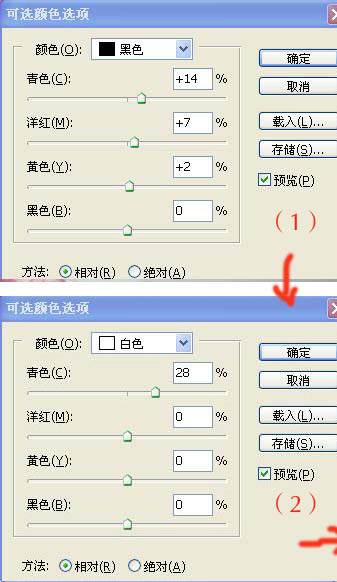
3、图像 > 新建调整图层 > 曲线,稍微调亮一点,参数及效果如下图如下图。
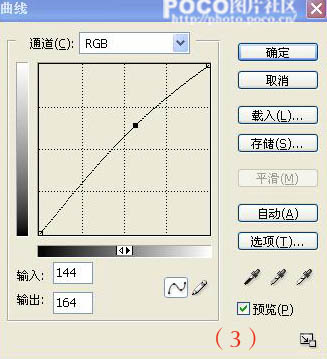

4、新建色彩平衡调整图层,对阴影及高光进行调整,参数设置如下图。
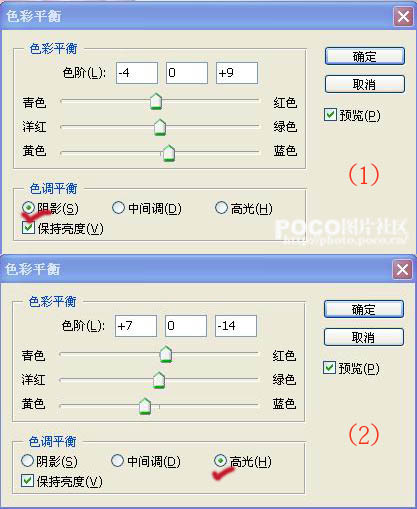

原图下面开始我们的一图五抠教程,第一种抠图方法会讲的比较细致,之后的四种方法有些与第一种相同,所以会讲解的比较简单。PS抠图方法一1、

有时候为了设计需要,我们要手动制作出公章的效果(当然不是为了干违法乱纪的事哈),例如做出一个下面这样的效果:那么我们是怎么用Photo

本篇教程将教大家如何抠出与背景颜色相近且还带反光的头发,可以说是有一定的难度与技巧。相信大家学会这篇抠头发教程后,就没有抠不出的毛发图

九宫格原本是指一种数字游戏,但现在大家第一反映估计是多张照片的拼接,例如微信微博发多张照片的时候就会自动帮我们排列成九宫格形式。这种九

作者合成的非常细腻,很多细节的处理都值得借鉴,如水面倒影的处理部分,作者先制作好水波纹理,然后把倒影部分用置换和动感模糊滤镜特殊处理,
手机访问:M.PSDEE.COM/电脑访问:WWW.PSDEE.COM